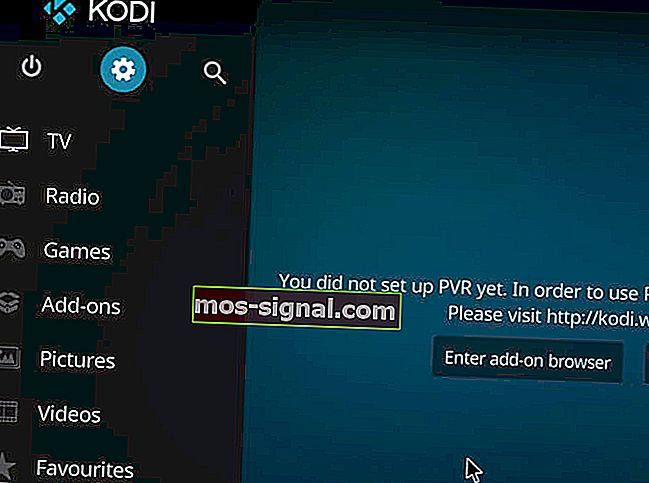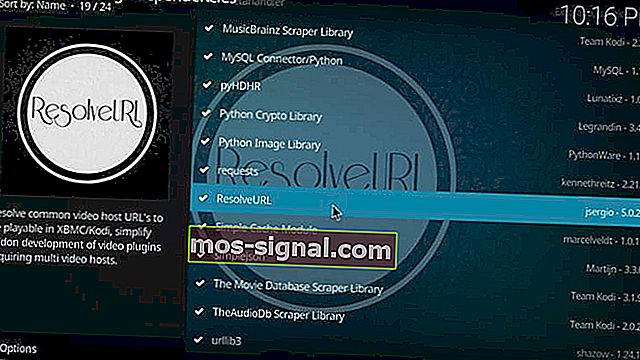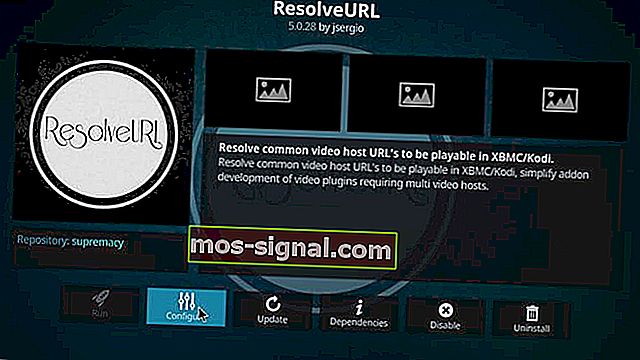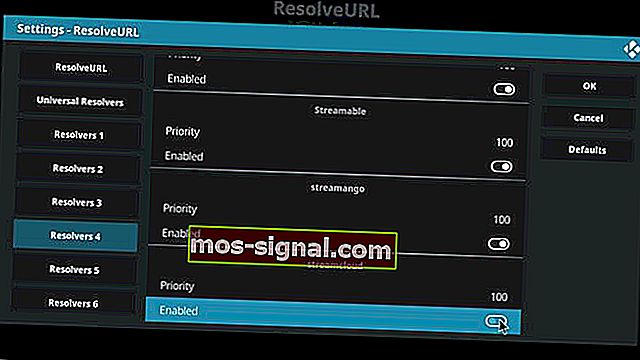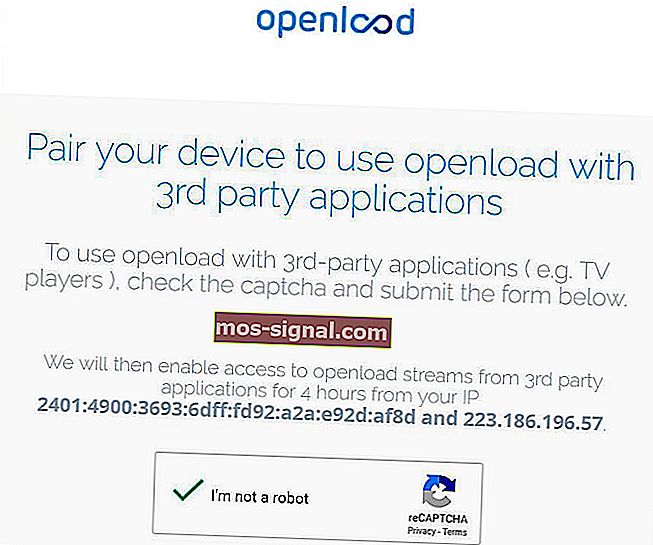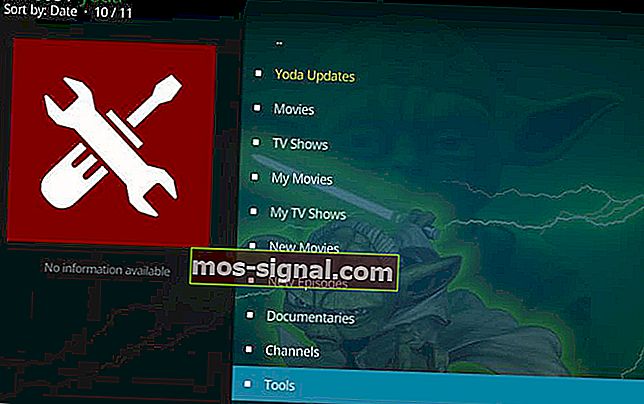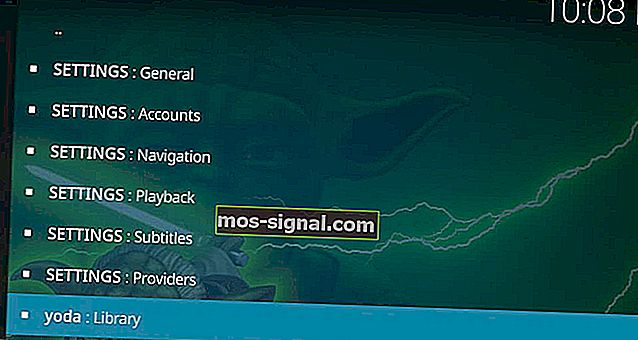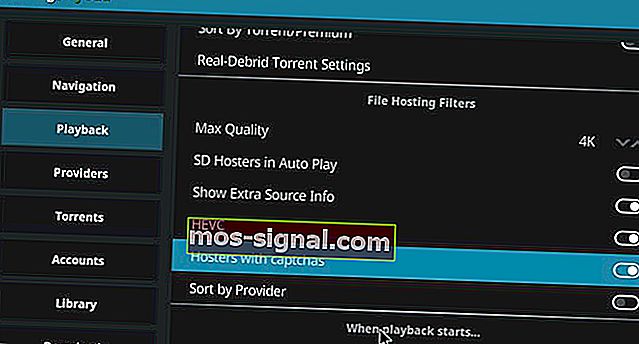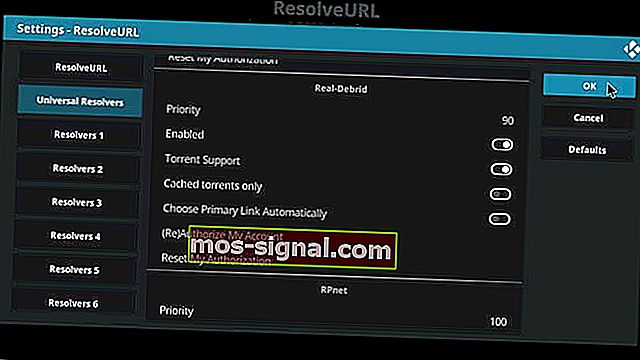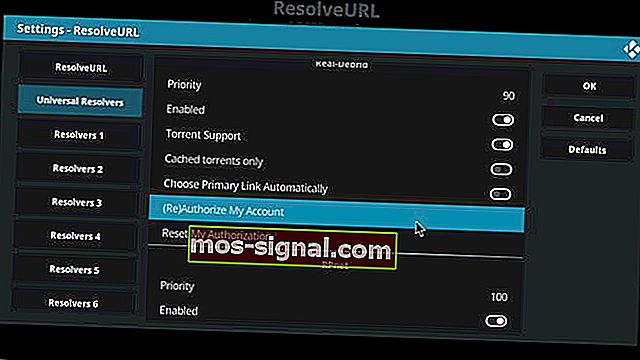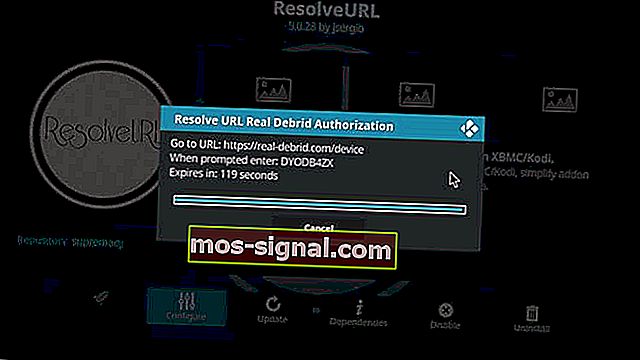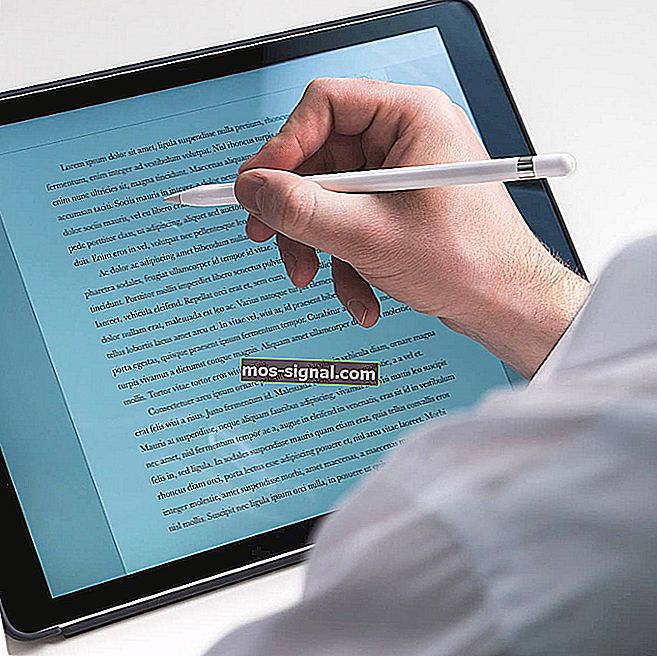כדי להפעיל סרטון זה נדרש אישור Kodi [נפתר]
- לחיצה על קישורי Openload או פשוט ניסיון להשתמש בנגן Kodi מובילה לרוב לאותה הודעה: כדי להפעיל את הסרטון הזה, נדרשת הרשאה .
- השבתת Openload URLResolver והתקנת Real-Debrid הם שני תיקונים מהירים שתוכלו להחיל.
- עבוד בדרכך בסוגיות דומות על ידי התבוננות גם בסעיף זה של פתרון בעיות Kodi.
- לקבלת טריקים שימושיים אחרים בנושא זה, אנו ממליצים לך להוסיף סימניות לסטרימינג שלנו.

את הפופולריות של Kodi ניתן לייחס לזמינות העצומה של תוספות Kodi רשמיות ובלתי רשמיות שהופכות אותה לבחירה הראשונה עבור סטרימרים רבים של וידאו.
עם זאת, לאחרונה משתמשים מסוימים דיווחו כדי להפעיל את הסרטון הזה, נדרשת הרשאה. היכנס לקישור למטה כדי לאשר את המכשירים בשגיאת הרשת שלך בעת השימוש בנגן Kodi.
שגיאה זו מתרחשת כאשר המשתמש מנסה להזרים מתוספות כגון Exodus, Zen, Salts, Covenant וכו '.
כפי שמציע השגיאה, תוכלו לבקר באתר המוצג בהודעת השגיאה ולזווג את המכשיר או פשוט להשבית את הופעת ההודעה על גבי המסך.
אם אתה נתקל בשגיאה דומה, כך תוכל לתקן שגיאת Kodi לאישור וידאו במכשיר שלך.
כיצד אוכל לתקן את שגיאת הרשאת הווידיאו של Kodi?
- השבת את OpenResolver של Openload
- התאם את המכשיר שלך ל- Openload
- השבת מארחי Captcha
- התקן את Real-Debrid
1. השבת את Openload URLResolver
- הפעל את Kodi במכשיר שלך.
- מתוך מסך הבית , לחץ על הגדרות (סמל COG) .
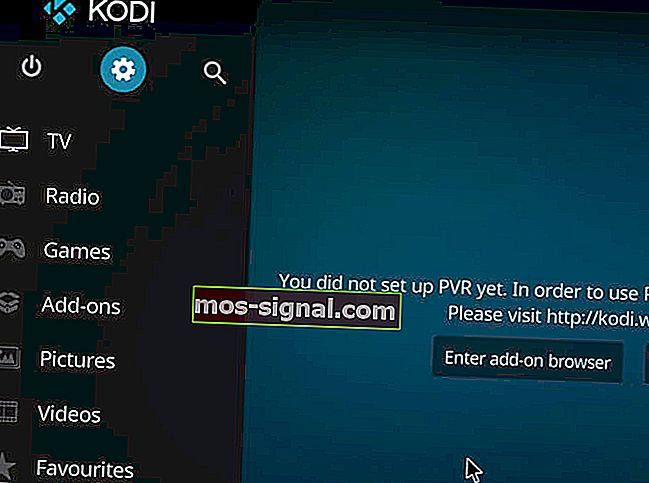
- בחר מערכת.

- עבור אל תוספות > נהל תלות.

- תחת ניהול תלות, לחץ על URLResolver.
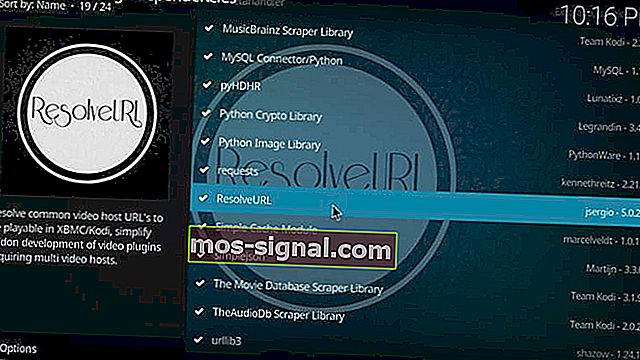
- בחר באפשרות הגדר מתוך הרשימה.
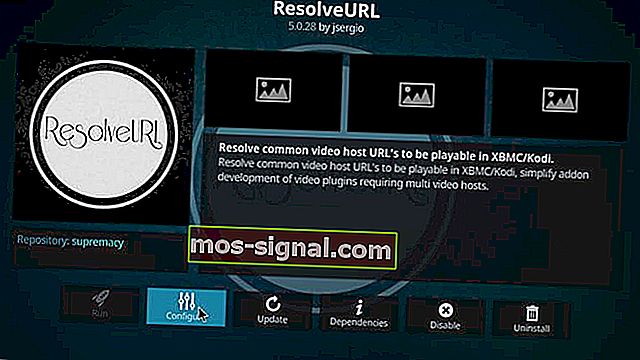
- גלול מטה וחפש את קטע Openload או שירותי הזרמה אחרים בכרטיסיה Resolvers. זה צריך להיות רשום תחת Resolver 3-4.
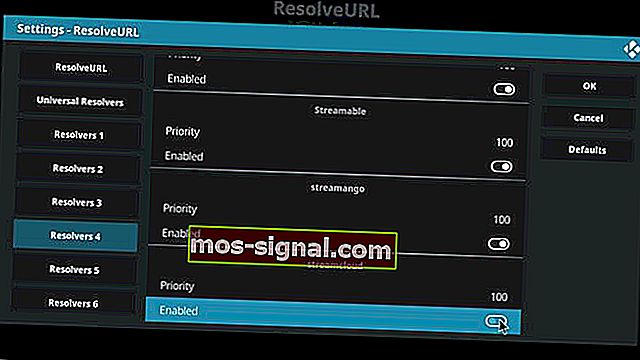
- בקטע Openload, לחץ על מתג ההפעלה כדי להשבית את URLResolver עבור Openload.
אם אתה נתקל בשגיאה זו בשרת Openload, אתה יכול לנסות להשבית את כתובת URLResovler Openload בהגדרות Kodi ולעצור את הופעתה של שגיאת זוג Openload ברשימת הזרימה שלך.
סגור את קודי והפעל אותו מחדש. עכשיו נסה להזרים כל תוכנית ולראות אם השגיאה נפתרה.
2. התאם את המכשיר שלך ל- Openload
- חבר את הטלפון החכם או המחשב לאותה רשת בה פועל נגן ה- Kodi שלך.
- עבור אל //olpair.com/.
- תחת התאם את המכשיר שלך לשימוש ב- Openload עם יישום צד שלישי, סמן את התיבה Captcha.
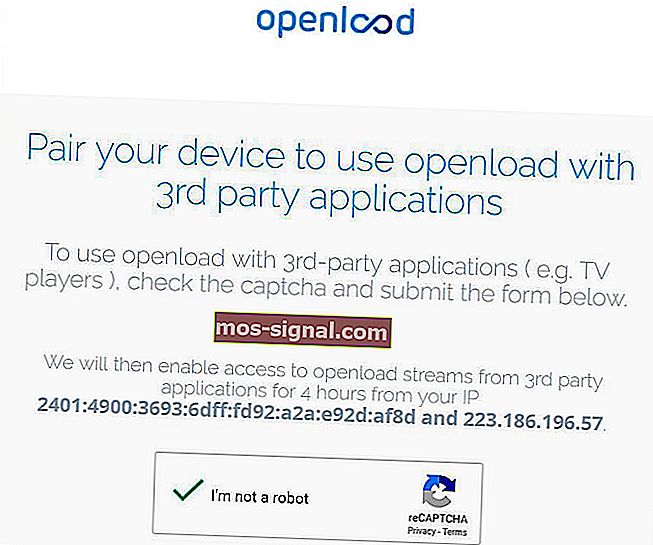
- לחץ על הזוג הכפתור בסוף הדף. אתה אמור לראות הודעת זיווג מוצלחת על המסך.
- סגור את הדפדפן ופתח את Kodi במכשיר שלך. כעת נסה לגשת לתוכן ולבדוק אם קיימים שיפורים.
במקרה שהשיטה הראשונה לא עבדה בשבילך, או אם ברצונך להמשיך להשתמש ב- Openload כדי להזרים תוכן, תוכל לפתור את השגיאה על ידי התאמת המכשיר שלך ל- Openload.
3. השבת מארחי Captcha
- הפעל את נגן ה- Kodi במכשיר שלך.
- מצא ופתח את התוסף המועדף עליך המציג את השגיאה.
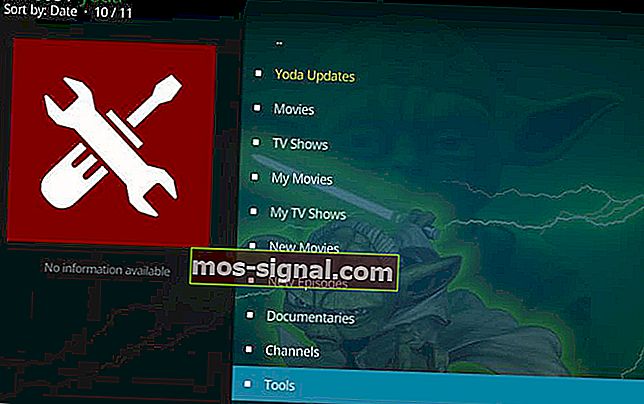
- גלול מטה ולחץ על האפשרות כלים / הגדרות .
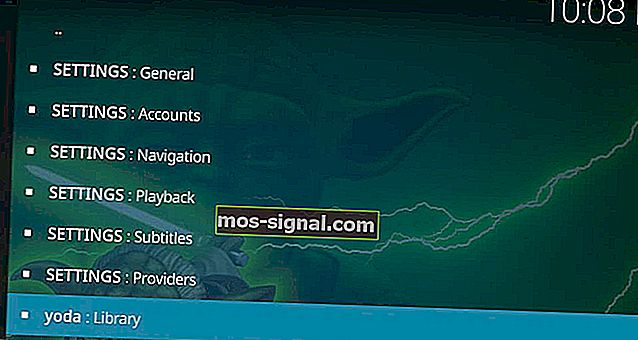
- תחת הגדרות, חפש את האפשרות הגדרות: השמעה .
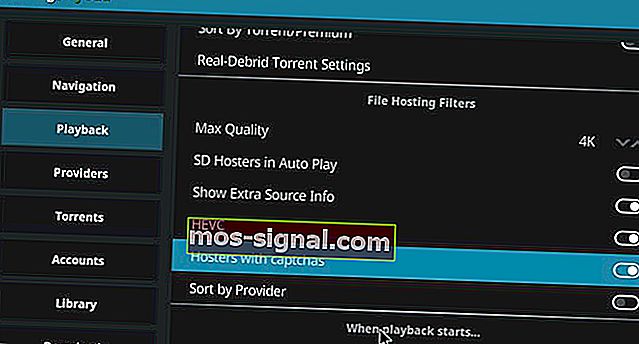
- גלול מטה וחפש את האפשרות Hosters with Captchas והשבית אותה.
- לחץ על אישור כדי לשמור את השינויים.
שיטה נוספת לתיקון שגיאה זו היא השבתת מארחי Captcha עבור התוסף המטריד. פעולה זו תשבית את שגיאת הזוג בנגן ה- Kodi שלך. השתמש בשלבים שלעיל בעניין זה.
סגור את דף ההגדרות והפעל מחדש את Kodi Player. מכיוון שהשבתת את מארחי Captcha, אתה לא צריך לראות יותר את שגיאת הצמד הפתוחה האימתנית בעת הזרמת תוכן כלשהו באמצעות נגן Kodi.
עם זאת, מצד שני, השבתת השירות תשבית כמה שרתי זרימה שלא תוכל יותר לגשת אליהם.
4. התקן Real-Debrid
- התחל ברישום חשבון ב- Real-Debrid. הקפד לכבות כל VPN אם הוא פועל.
- ודא שיש לך תוסף עם תמיכה של ResolveURL מותקן. אם לא, התקן את Yoda עבור Kodi או כל תוסף דומה אחר עם ResolveURL.
- לאחר התקנת התוסף, לחץ על סמל גלגל השיניים ממסך הבית.
- לחץ על מערכת.

- לחץ על כפתור הסטנדרט עד שתראה שהאפשרות מומחה / מתקדם מופעלת.
- לחץ על תוספות .
- מהחלונית הימנית, לחץ על נהל תלות ובחר ResovleURL.

- לחץ על כפתור הגדר .

- מהחלונית השמאלית לחץ על Universal Resolvers.
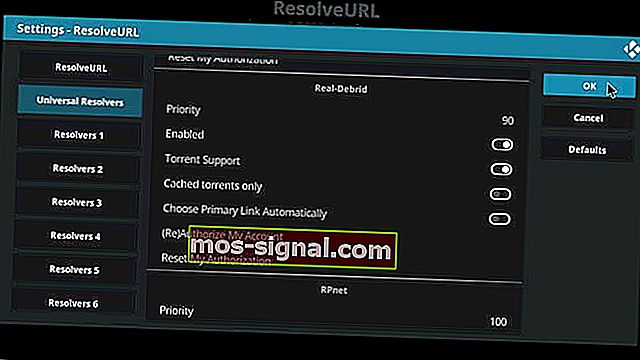
- בחלונית הימנית לחץ על Priority תחת Real-Debrid.
- שנה עדיפות מ -100 ל -90 . השתמש בלוח המספרים כדי להקליד את הטווח.
- לחץ על בוצע.

- לחץ שוב על כפתור התצורה ועבור אל Universal Resolvers> אפשר Real-Debrid.
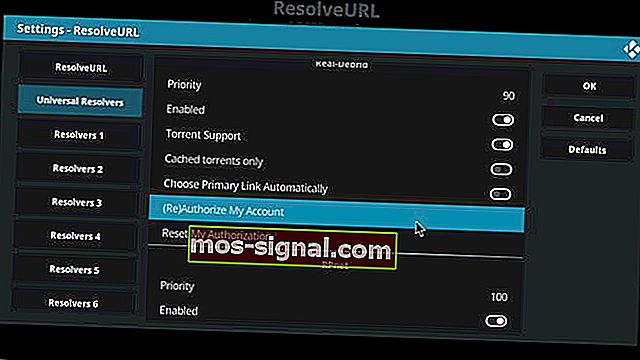
- לחץ על ( Re) אשר את החשבון שלי . אתה אמור לראות חלון קופץ, לרשום את הקוד המוצג לצד כאשר תתבקש להיכנס .
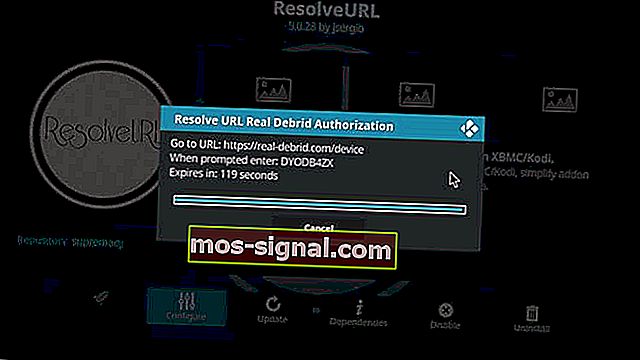
- בקר ב // real-debrid.com/device באמצעות דפדפן והזן את קוד ההרשאה.
- בנגן ה- Kodi שלך, אתה אמור לראות את ResolveURL. הודעה מורשית על ידי רזולוצ'ר אמיתי .
- גלול מטה ולחץ על URLResolver> הגדר> עדיפות והגדר את המספר 90 מ 100. לחץ על אישור.
- עבור אל קביעת התצורה> Universal Resolver> (Re) אשר את החשבון שלי.
- רשום את קוד ההרשאה, פתח כל דפדפן אינטרנט והזן את הקוד.
אם אף אחד מהפתרונות המפורטים לעיל לא עזר לך לתקן את השגיאה, נסה להתקין את Real-Debrid כמתואר לעיל.
שירות זה מציע שירות הורדות ללא הגבלה המפחית את המאגר עבור מרבית התוספות של Kodi אך מציע גם שירות הזרמה ובכך מקטין את התלות בשרתי הזרמה אחרים.
האם זה גרם לשינוי כלשהו? אשר את ההיפטרות מבעיית הקודי המעצבנת הזו על ידי שימוש בסעיף ההערות למטה.
שאלות נפוצות: למידע נוסף על Kodi
- איך עוקפים שגיאת הרשאות וידאו בקודי?
מדריך זה המוקדש לתיקון הרשאת וידאו נדרש. שגיאת Kodi תראה כיצד להשבית את Openload URLResolver, להתאים את המכשיר שלך ל- Openload ופתרונות אחרים.
- כיצד אוכל לשים את Kodi במחשב האישי שלי?
אם ברצונך ללמוד כיצד להגדיר את Kodi במחשב האישי שלך, מאמר זה המוקדש ל- Kodi עבור Windows 10 מכיל הוראות מפורטות.
- כיצד לשחזר את Kodi במחשב שלי?
אתה בעצם צריך לבחור את העור שמחזיק את ה- build שלך, להתקין מחדש את ה- Kodi build ולבצע את השלבים המפורטים במאמר זה כיצד לשחזר את Kodi במחשב שלך.
הערת העורך : הודעה זו פורסמה במקור באפריל 2019 ומאז שופצה ועדכנה ביולי 2020 לרעננות, דיוק ומקיף.